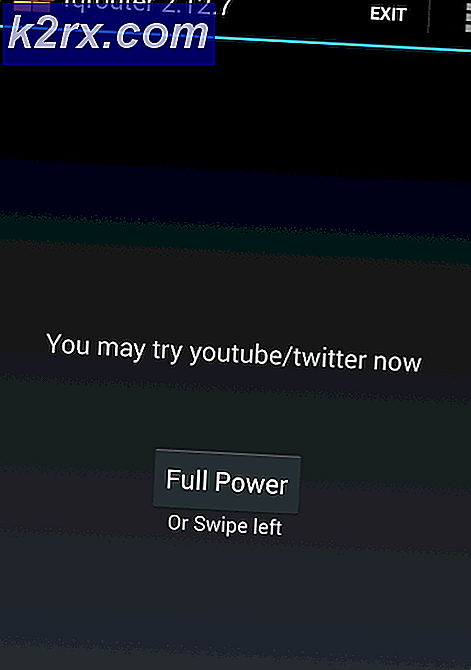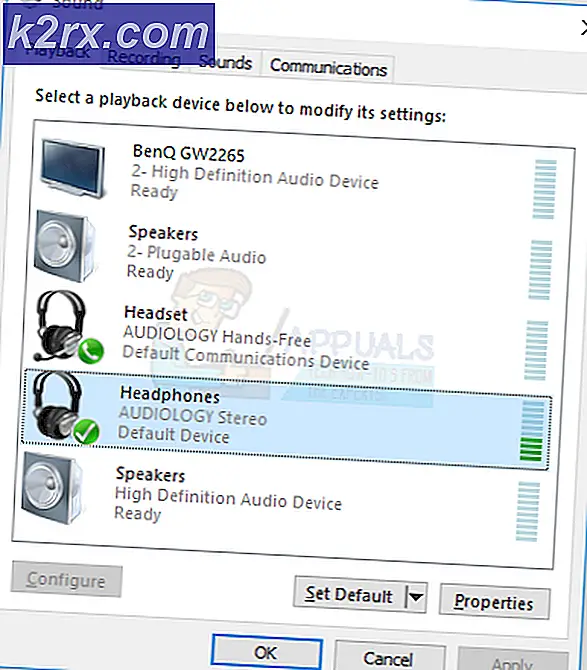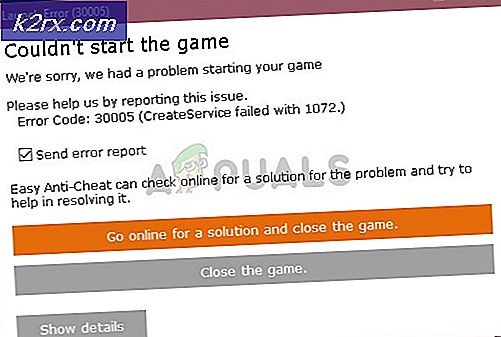Fix: Pokemon Go PvP fungerer ikke på Android
Mange Pokemon Go-spillere har opplevd problemer når de prøver å konkurrere i den nye Trainer Battle-modusen (PvP-modus) på Android-enheter. De fleste berørte brukere rapporterer at de ikke klarer å angripe, at de ikke kan akseptere kampforespørsler eller at de må håndtere uspillbar forsinkelse. De fleste forsinkelsesproblemer har blitt løst med de nyeste utgivelsene, men noen problemer gjenstår fortsatt.
Hva er årsaken til at Pokemon Go PvP ikke fungerer?
PvP-modusen i Pokemon Go er et nytt tillegg til spillet, så det forventes litt turbulens ved lanseringen. Niantic ga allerede ut et par oppdateringer som adresserte forsinkelsesproblemer og feil, men brukerne har fortsatt problemer. Etter å ha undersøkt problemet oppdaget vi et par vanlige synder som er kjent for å utløse dette problemet:
Hvis du sliter med å finne en måte som løser Pokemon Go PvP-problemene dine, kan det hende vi har noen ideer. Nedenfor oppdager du et par bekreftede metoder som andre brukere i en lignende situasjon har brukt for å få problemet løst.
Følg hvilken metode som gjelder for ditt spesifikke scenario. En av de to metodene skal hjelpe deg med å løse dette problemet. La oss begynne!
Metode 1: Slå på automatisk tid (Android uten rot)
De fleste brukere som har opplevd dette problemet har rapportert at de klarte å fikse problemet ved å aktivere det Automatisk tid i telefonens innstillinger. Denne løsningen er rapportert å være effektiv for mange brukere som vi ikke kan angripe når PvP-kampen startet.
Her er en rask guide til hvordan du gjør dette:
- Forsikre deg om at Pokemon Go-appen er lukket helt på Android-enheten din.
- Gå til Innstillinger> Dato og tid og se etter et alternativ som heterAutomatisk dato og tid. Når du ser det, bytter du bryteren som er tilknyttet den, slik at den er aktivert. Hvis dette alternativet allerede er slått på, deaktiver det, start telefonen på nytt og aktiver den igjen.
Merk: Husk at dette alternativet vil være forskjellig avhengig av Android-produsenten din.
- Start telefonen på nytt.
- Åpne Pokemon Go ved neste oppstart og sjekk om problemet er løst.
Hvis du bruker en rotfestet enhet, kan du gå ned til neste metode nedenfor.
Metode 2: Bruke ClockSync-appen (forankret Android)
Et par berørte brukere har bekreftet at de var i stand til å få problemet løst ved å bruke en Android-app kalt ClockSync. Denne appen var angivelig effektiv for mange Pokemon Go-spillere som brukte rotte telefoner.
Siden automatisk synkronisering ikke er et alternativ på rotte telefoner, kan du bruke ClockSync-appen til å gjøre jobben for deg. Her er en rask guide til hvordan du bruker den:
- Besøk denne lenken (her) fra telefonen din og last ned den nyeste versjonen av ClockSync.
- Når installasjonen er fullført, klikker du på handlingsknappen (trepunktsikon) øverst til høyre og velger Synkroniser.
- Deretter følger du instruksjonene på skjermen for å fullføre synkroniseringsprosessen.
- Start telefonen på nytt og sjekk om problemet er løst ved å åpne PvP-modusen til Pokemon Go igjen.
Metode 3: Installer 32-biters versjon
Hvis ingen av metodene ovenfor fungerer, kan du prøve å installere 32-bitersversjonen i stedet for standard 64-bitersversjonen. Selv om det ikke ser annerledes ut på overflaten, men under hetten, behandles hele arkitekturen annerledes. Sørg imidlertid for at du avinstallerer 64-bitersversjonen helt før du prøver å installere 32-bit en.